スマホで簡単入力!我が家のGoogleスプレッドシート家計簿【後編】テンプレートあり
 飼い主
飼い主ぽぽちブログにお越しいただきありがとうございます!
管理人のぽこです。
我が家の家計簿はGoogleスプレッドシートの自作家計簿です!
スプレッドシート家計簿を使い始めて今年で5年目になります。
前回の記事でスプレッドシート家計簿のご紹介をしたところ、ありがたいことに「フォーマットを使いたい」との声を何名かからいただきました。
 飼い主
飼い主前回ご紹介したものは、自分用に改造しながら作っているのもあって、配布するにはちょっと複雑・散らかりすぎていたので…
なんと、一から作りました!
その名も「poko家計簿」(安直)
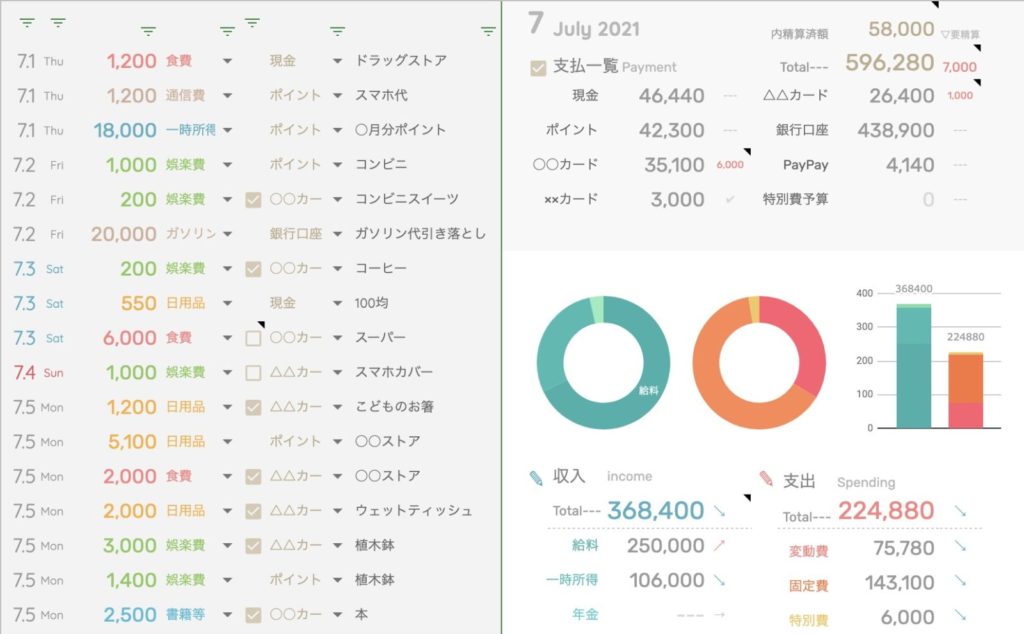
 飼い主
飼い主見た目にもこだわっています!
新・スプレッドシート家計簿の特徴
- グラフを多用して視覚的・直感的にわかる
- 費目を自由にカスタマイズできる
- 画面構成をカラム構成にして、よりスマホに特化
- シートをコピーして年度・日付を変更すれば通年利用できる
- クレジットカードの精算チェックが簡単にできる
こちらの記事では新・スプレッドシートの内容、入手方法を掲載しています。
 飼い主
飼い主細部まで拘った家計簿なので、有償でのご提供となります。
無料の閲覧データもありますので、実際のデータをご覧いただいて、「使いたい!」と思っていただいた方はぜひお買い求めください。
無料の閲覧用のデータを見てみる
※関数はすべて「値」に置き換えております。
※中身の数字はダミーです
※支払い方法8つから17個に変更しています。
poko家計簿のご利用の注意事項
1.個人利用の範囲での改変はOKです。
使いやすいように、ご自由にカスタマイズしてください。
- 数式を含んでいるセルには保護設定を施していますが、外していただいて結構です。
- デザインの変更など、ご自由にお楽しみください。
- 改変により発生したトラブルに関しては、一切責任を負いません。
- 取り返しがつかなくなった場合、再度共有リンクからデータをコピーしてください。
2.再配布・再販売は禁止しております。
家族間でのデータ共有はOKです!
 飼い主
飼い主ルールを守ってご利用くださいね。
ご購入の流れについて
メールの送信には通常1〜3日かかります。
Googleアカウントをお持ちで無い方はアカウントをご用意いただく必要があります。
※注文時のメールはGoogleメールである必要はありません。
迷惑メールに振り分けられる事案が複数発生しております。
ご注文後しばらく経ってもメールが届かない場合は、迷惑メールに振り分けられていないかご確認ください。
- 迷惑メールフィルタを設定されている方は、事前に「poko-works.com」に受信許可を与えてください。
- TwitterのDMでも対応させていただきますので、お困りの際はお気軽にお問い合わせください。
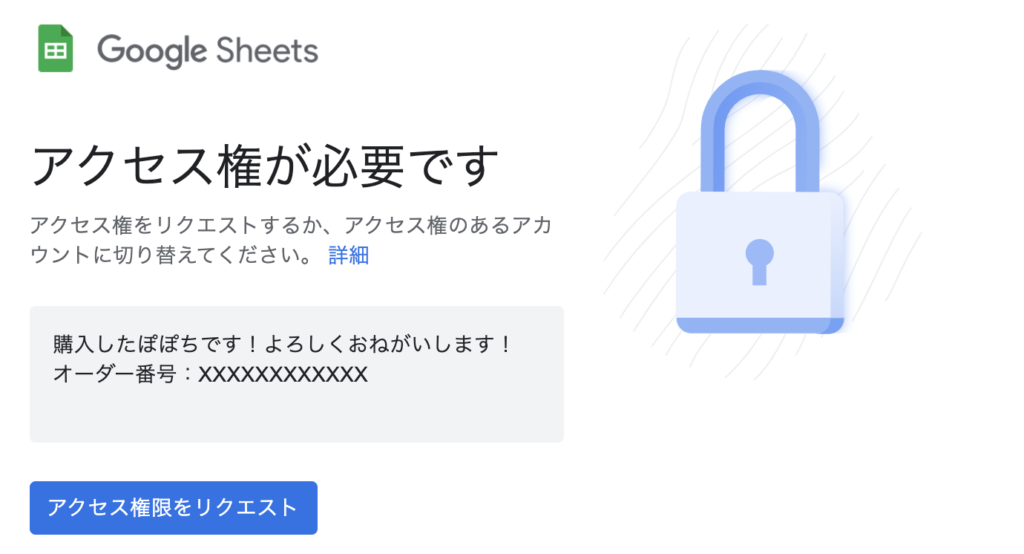
ご購入者とグーグルアカウントの名前が異なる場合は、同一人物である旨をメッセージにご記入ください。
アクセス権の許可には通常1〜3日かかります。
※期間を過ぎても連絡が来ない場合は、上手く送信されなかった可能性があります。再度リクエストを送ってください。
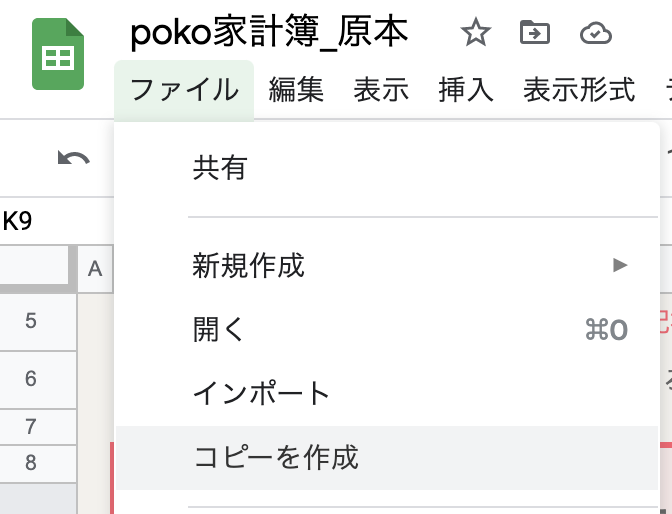
改変を防ぐため、データは「閲覧のみ」の権限設定となっており、この時点ではデータの入力はできません。
ご自身のGoogleドライブにコピーを作成していただくことで、「オーナー」権限になり、家計簿の入力が行えるようになります。
詳しい操作方法はスプレッドシートの「はじめに」のシートをご確認ください
購入はこちらから
 飼い主
飼い主販売価格は税込1,600円です(どーん)
高くない?
 飼い主
飼い主マネーフォワードプレミアムは月500円。年間6000円です。
普通の紙の家計簿は1200円くらい。毎年購入が必要です。
そして「poko家計簿」は追加料金なし。
データをコピーすれば来年度も再来年度も使えちゃいます。
お得…圧倒的お得…
(と、作者は思っています)
おぉ…そうか…
各シートの使い方・できること
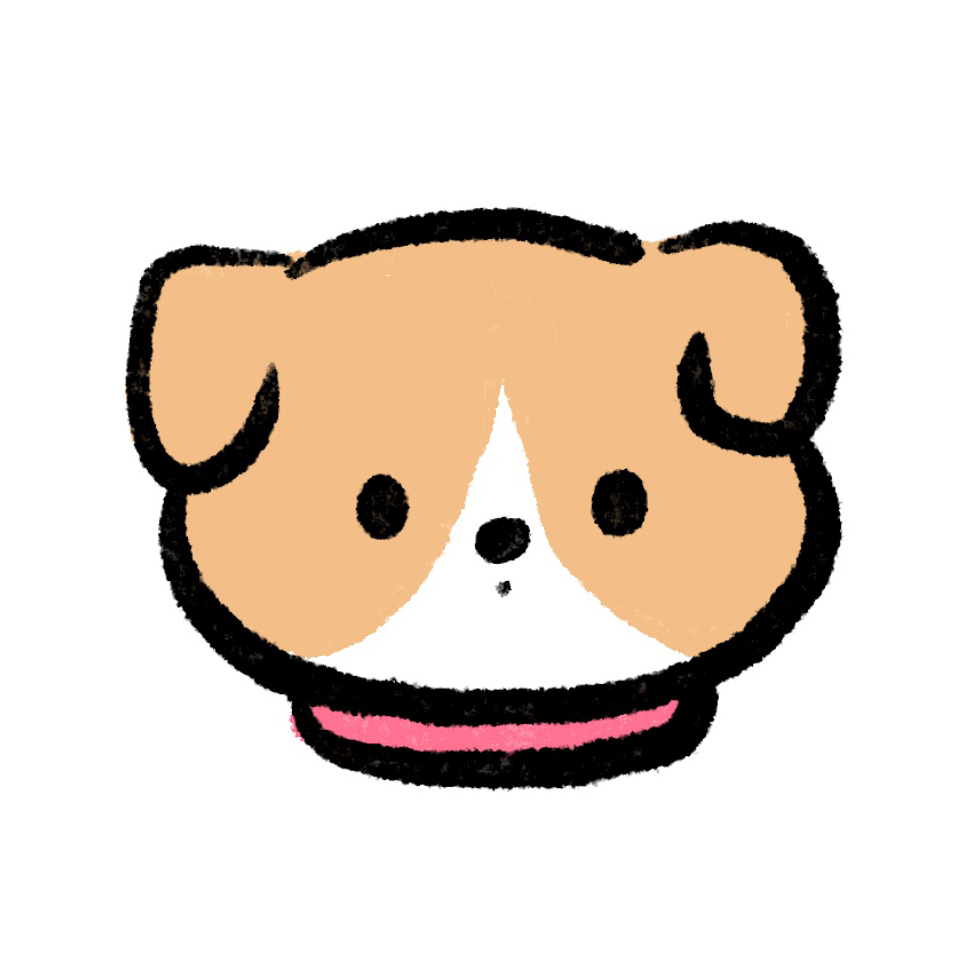 わん太郎
わん太郎いきなり購入とか言われても…中身をよく見てみてから決めたいよ!
 飼い主
飼い主…という方のために、poko家計簿の詳しい中身について説明していきます。
| 設定 | 費目・予算振分項目・支払い方法 の設定を行います | |
| 特別費 | 年間の特別費の予算設定を行います | |
| 月次推移 | 貯蓄額推移、収支推移をグラフで確認できます。閲覧専用です。 | |
| 月次推移2 | 自分の好きな費目の推移を選んでグラフ化できます。閲覧専用です。 | |
| 資産推移 | 1ヶ月ごとの資産を入力してグラフ化します。(手入力) | |
| 1〜12 | 各月の家計簿シートです | |
| グラフ用 | グラフ作成のために必要なシートです。 |
「設定」費目・予算振分項目・支払い方法 の設定を行います
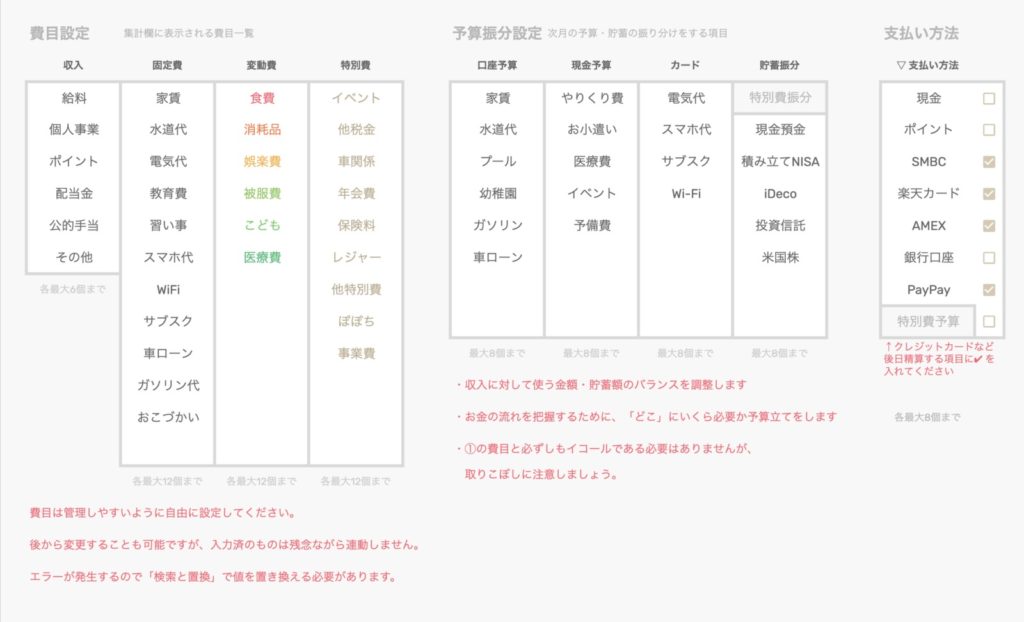
「設定」シートはこんな感じになっています。
 飼い主
飼い主こちらに表示されているのは実際の我が家の家計簿の設定画面です
家計簿の費目設定は、すべてのシートに連動してくる非常に大事なページになります。
「特別費」年間の特別費の予算設定を行います
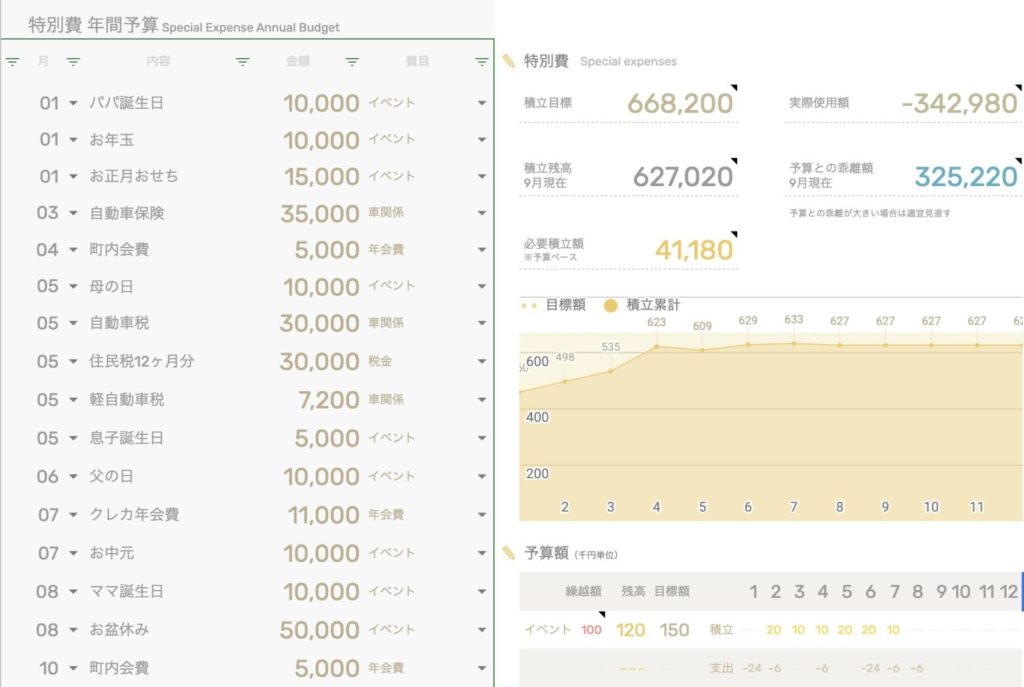
特別費とは?
固定資産税や誕生日など、年に数回しか発生しない支出のこと。
車検や火災保険など、数年に1回発生するようなものもあります。
1年あたりの予算を漏れなく計上して、必要な金額を用意しておくことで、大きな支払いに備えることができます。
 飼い主
飼い主特別費を把握し、必要な金額を常にプールしておくのが目的です。
「月次推移」貯蓄額推移、収支推移が確認できる
その名の通り、家計状況の推移を見ることができるシートです。閲覧専用です。
貯蓄額、収支、変動費、固定費、特別費の推移グラフを見ることができます。
貯蓄額推移グラフ
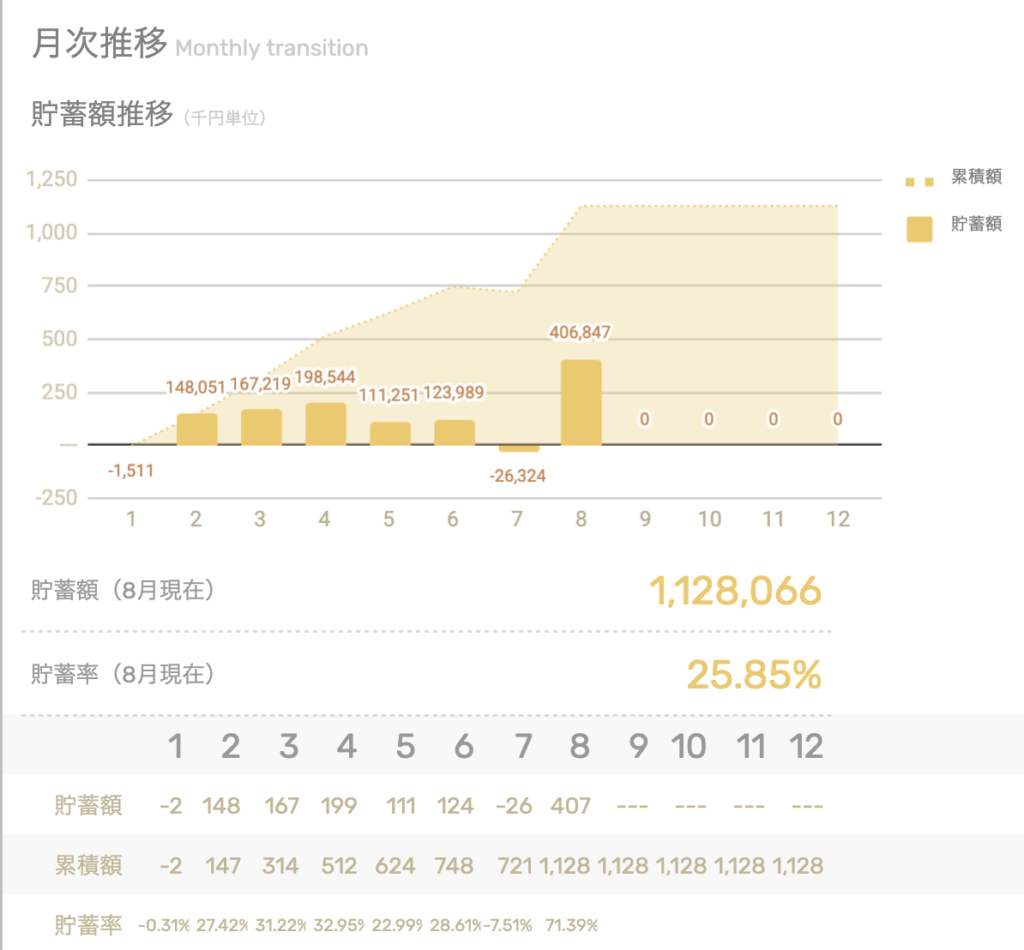
それぞれの月の収支、累積された貯蓄合計額がグラフ化されていきます。
家計の健全度を測る指標「貯蓄率」も数値化されています。
貯蓄率とは
貯蓄率は、「貯蓄額÷手取り収入×100」で計算することができます。
貯蓄率を何%にすべきかは家族構成などによっても異なるため、一概には言えませんが、総務省のデータによると30〜40%前後が平均貯蓄額とのことです。ご家庭の収入や家族構成に合わせた目標を設定すると良いかと思います!
 飼い主
飼い主我が家は2020年9月〜翌年9月の1年間で約220万円の資産増を達成しました!よかった…ちゃんと増えててw
収支推移
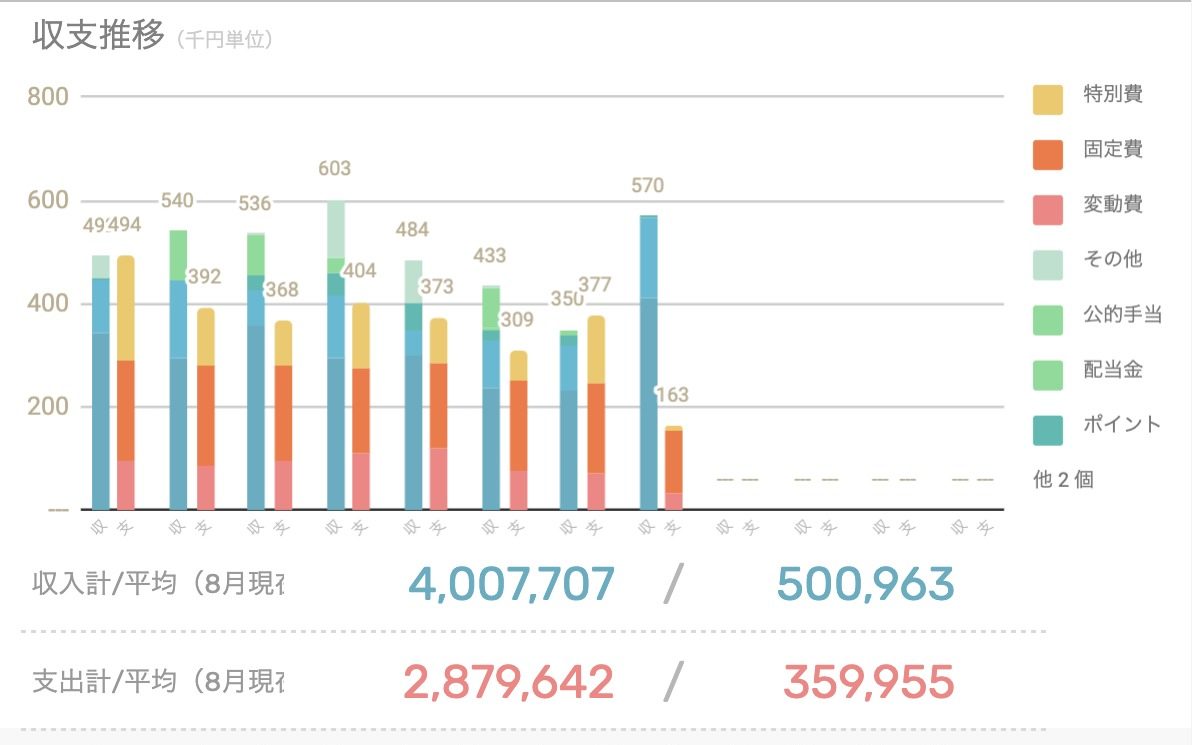
各月の収入と支出の合計をグラフ化したものです。赤字・黒字が直感的にわかりやすいです!
変動費推移
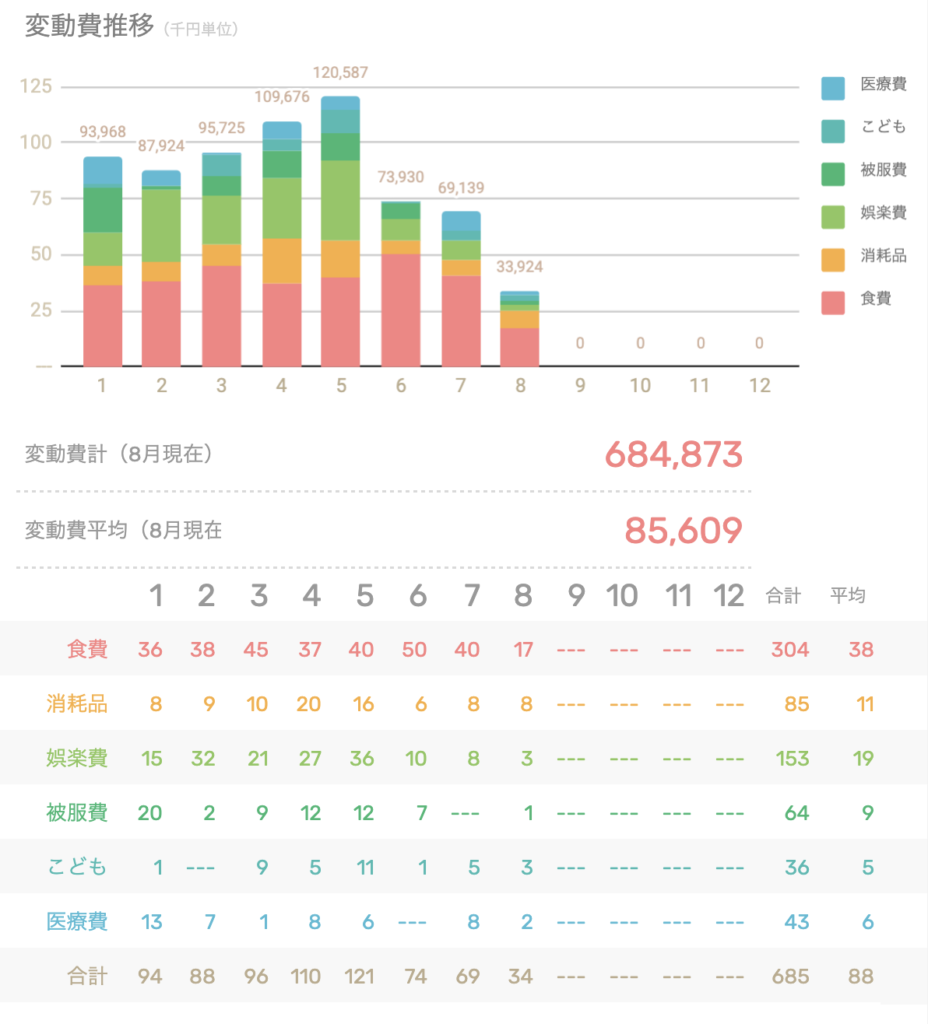
家計管理の中の、いわゆる「やりくり」部分にあたる変動費の推移です。
 飼い主
飼い主レジャーの季節は娯楽費が爆上がりの我が家です。
固定費推移
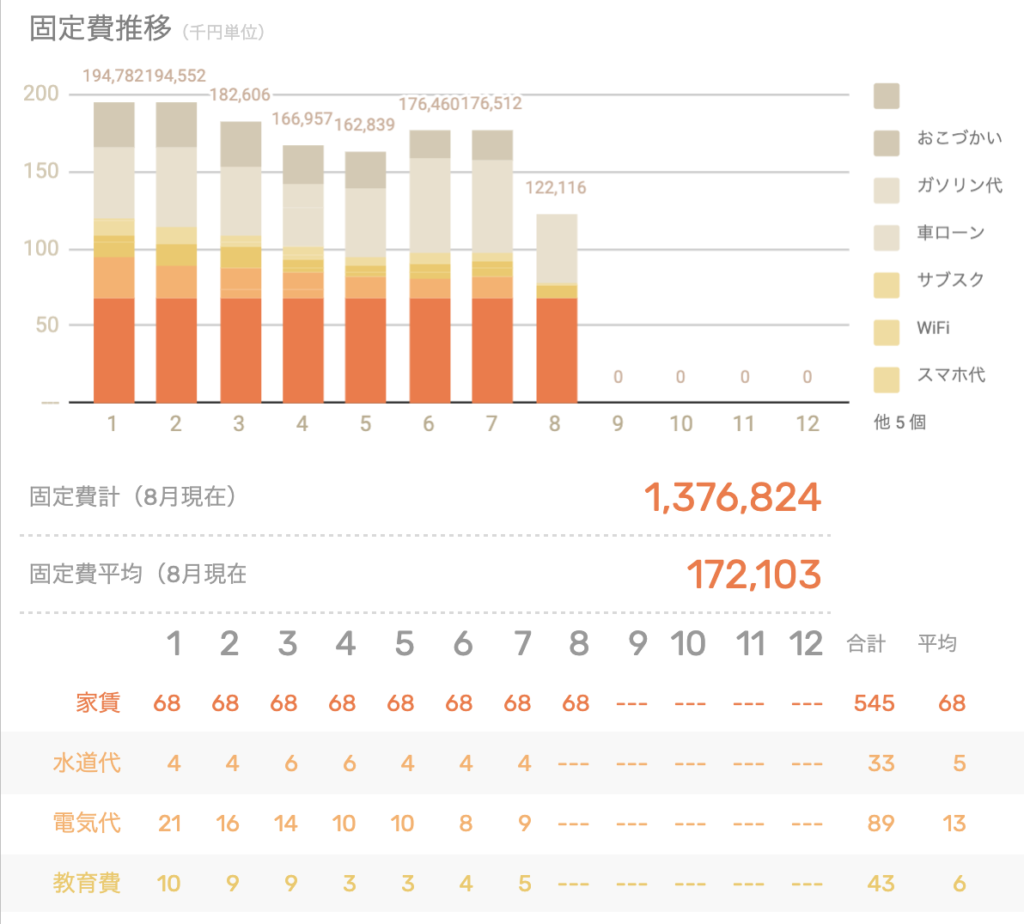
固定費の推移グラフです。その名の通り大きな変動がありませんが、ここを節約すると継続的に大きな節約効果が得られるので、家計を改善したい人は一番に見直すべき項目ですね。
 飼い主
飼い主我が家は今年に入って通信費、各保険を見直し、スマホ代・WiFi代・保険代がかなり安くなりました!
特別費推移
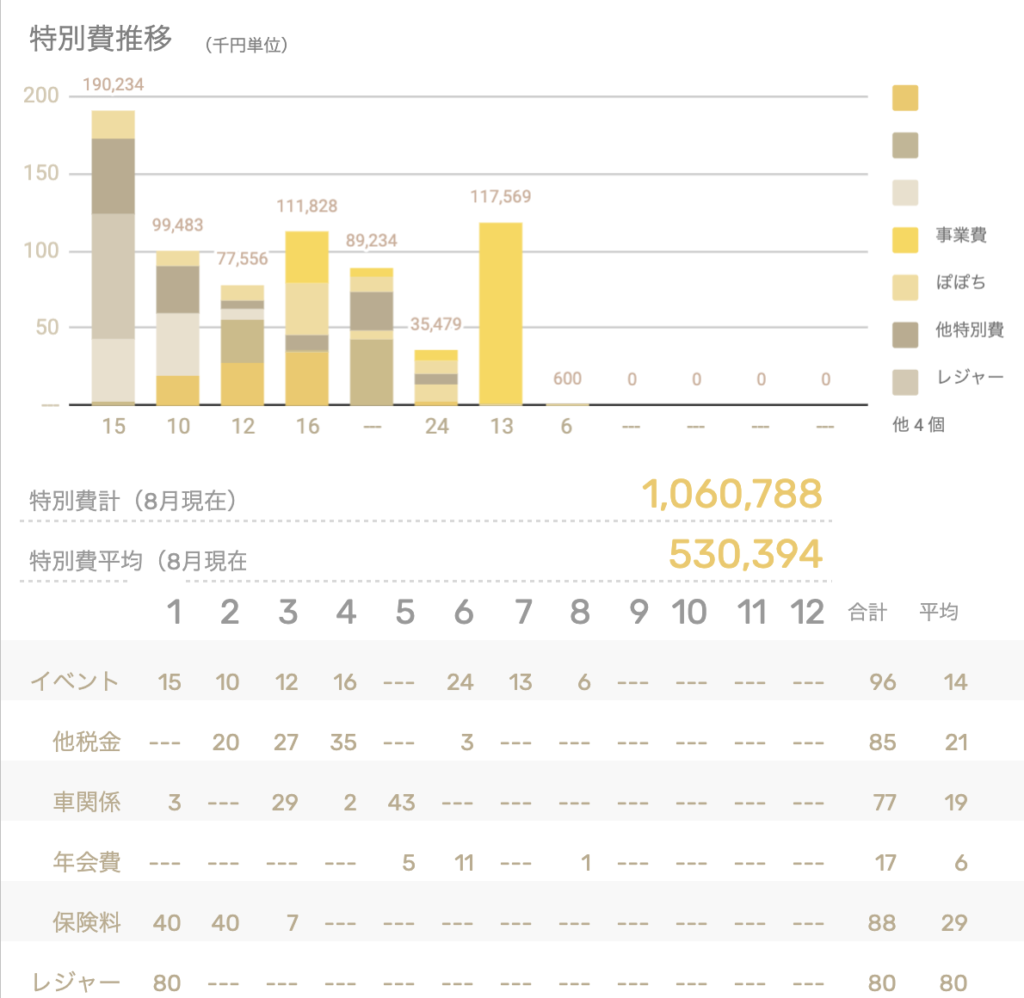
先ほどご紹介した特別費の推移です。支出がランダムに発生するため、グラフもバラバラです。
 飼い主
飼い主特別費はこのように突発的に発生します。毎月のやりくりとは別に予算を用意しておくと、支払いが怖くありません。
「月次推移2」自分の好きな項目の推移を確認できる
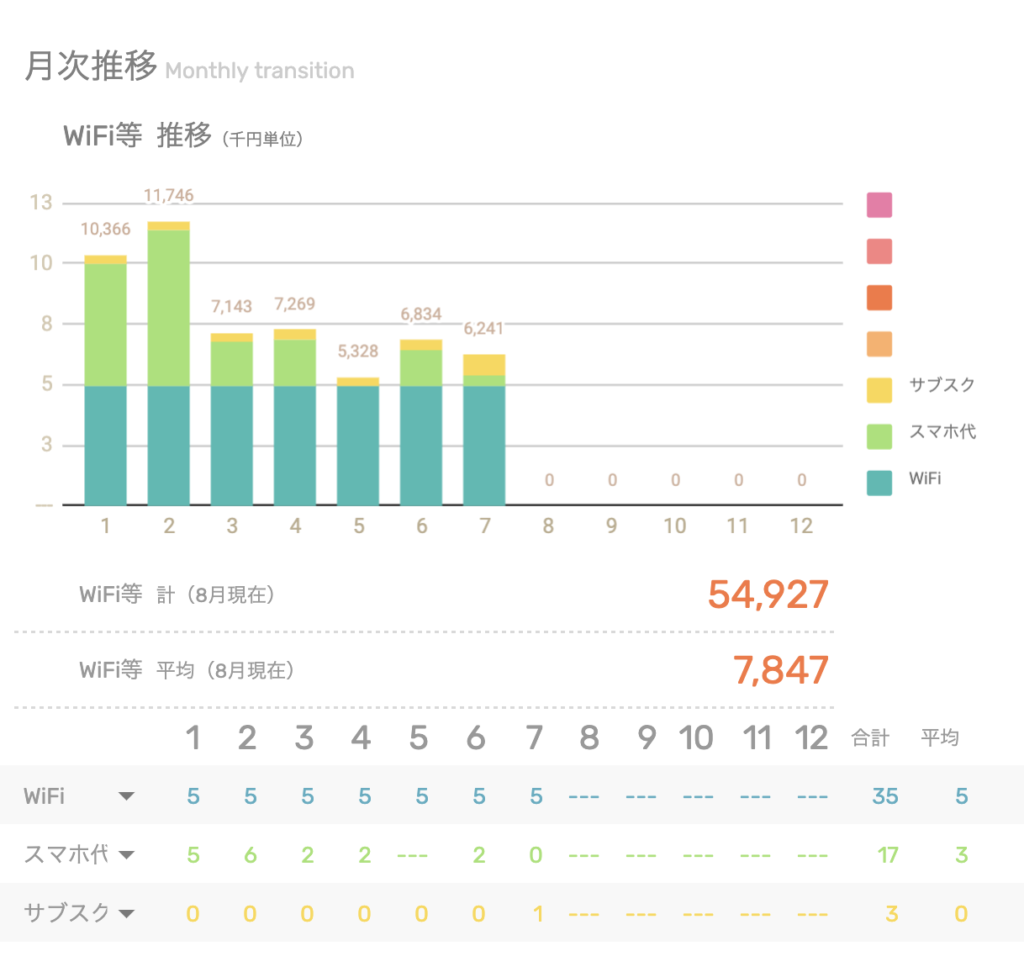
グラフしたの表のドロップダウンリストから、推移を見たい項目を選ぶと、グラフ化することができます。
「光熱費の推移が見たい」「給料の推移が見たい」そんなときに活躍すること間違いなしです!
 飼い主
飼い主すごい機能をつくっちゃったぜ!(自分で褒めるスタイル)
「資産推移」1ヶ月ごとの資産・負債を入力してグラフ化
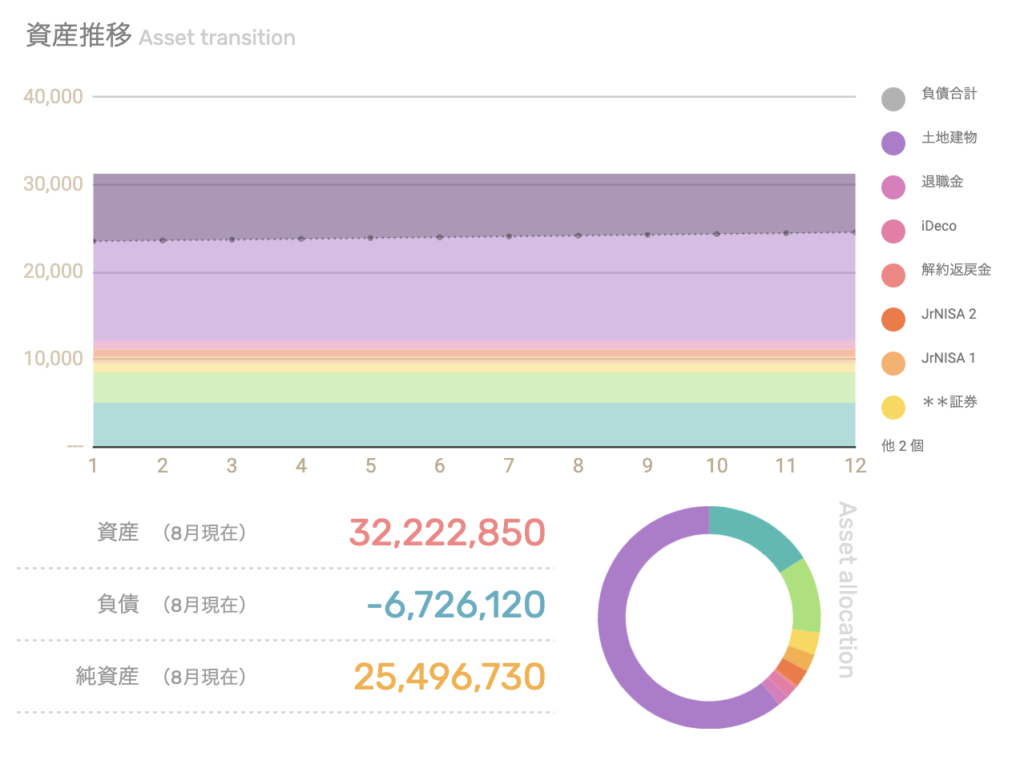
資産と負債を入力して、純資産の算出・グラフ化することができます。
グラフの上の方に半透明の黒がかかっています。これが「負債」です。(出来れば見たくない)
資産から負債を引いた額が「純資産」となります。このグラフで言うと、黒い点の部分が純資産にあたります。
資産シートは唯一どのシートとも連動していません
資産の数値についてはどのシートとも連動していません(特別費予算以外)。
理由は、市場相場によって価格が変動するためです。現状、口座と連携して資産額を自動集計してくれるアプリには敵いません。
 飼い主
飼い主私はマネーフォワードの資産額を月末にシートに転記するようにしています。口座やクレカの自動連携などから、入力漏れの確認にも大活躍です。
自力でこんなごっついスプレッドシートを作っているくせに、マネーフォワードのプレミアム会員になっています。汗
 飼い主
飼い主一回お試しで使ってみたら、便利でやめられなくなってしまった…
…と言うわけで、資産グラフはおまけ程度にお考えください。
 飼い主
飼い主とはいえ、負債のグラフ化はアプリ版マネーフォワードではできない(PC版は可能)ので、「スマホでも負債の確認がしたいよ〜」という方には喜んでいただけるのではないかなと思っています。
「1〜12」各月のシート
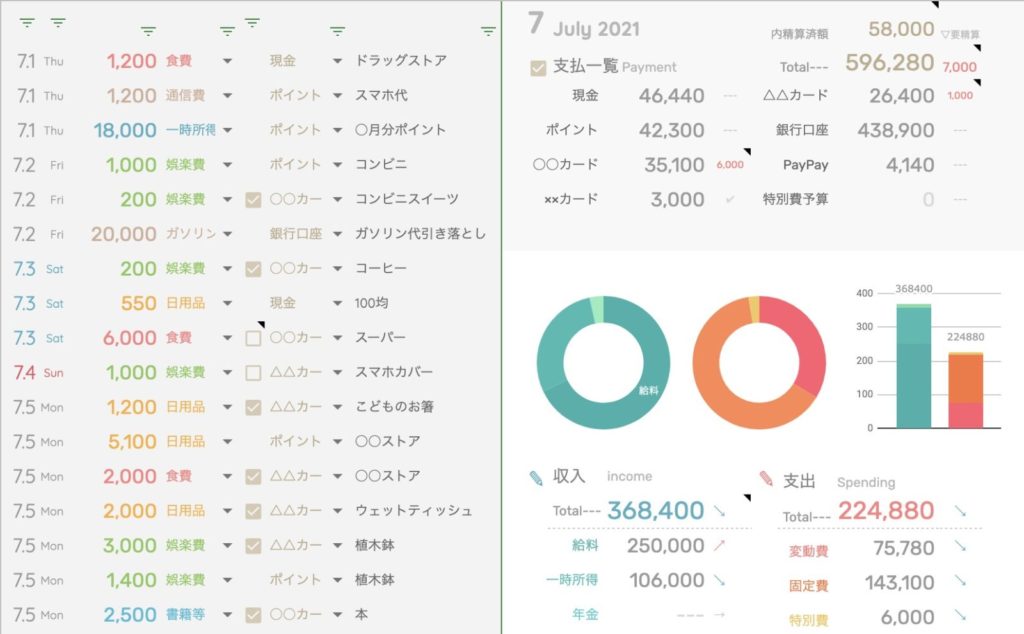
最後に、この家計簿の肝になる各月のシートについて簡単に紹介していきます。
画面左側 入力欄 – 日々の支出・収入を記録
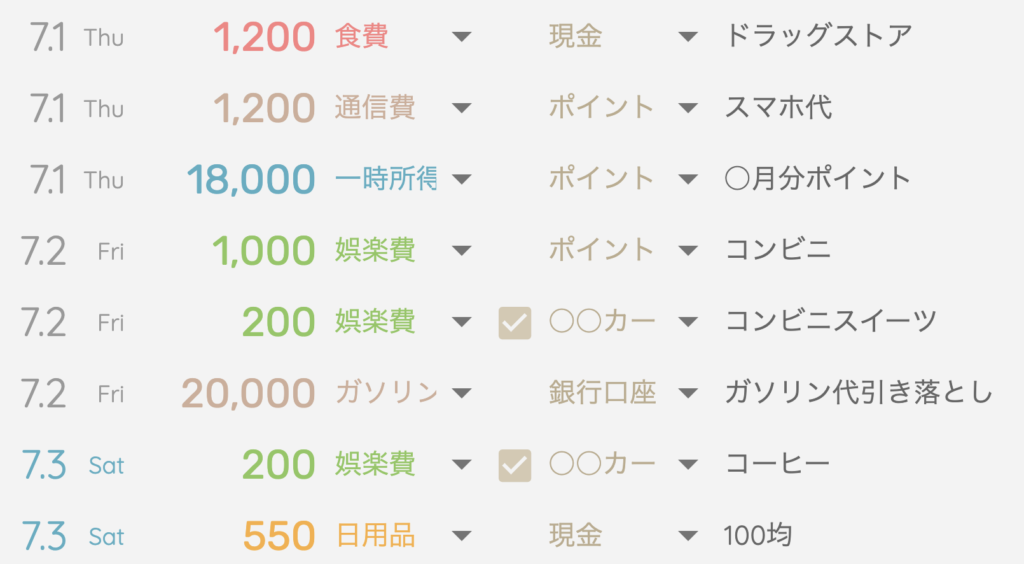
全てのデータの元になる入力画面です。収入・支出、すべてここに記帳します。
入力する項目は全部で5つ!
- 日付(カレンダーから入力)
- 金額
- 費目(ドロップダウンセレクト)
- 支払い方法(ドロップダウンセレクト)
→ 精算が必要なものに限りチェックボックスが表示されます - 内容
 飼い主
飼い主実際に家計簿を開いて記入する様子を録画してみました。
20秒ほどで入力できましたよ。
カレンダー入力ができるのはAndroid版だけのようです。
iOS版では日付入力をしていただく必要がございますのでご了承ください。
画面右側 カードの精算・集計グラフ・次月予算振分・特別費振分
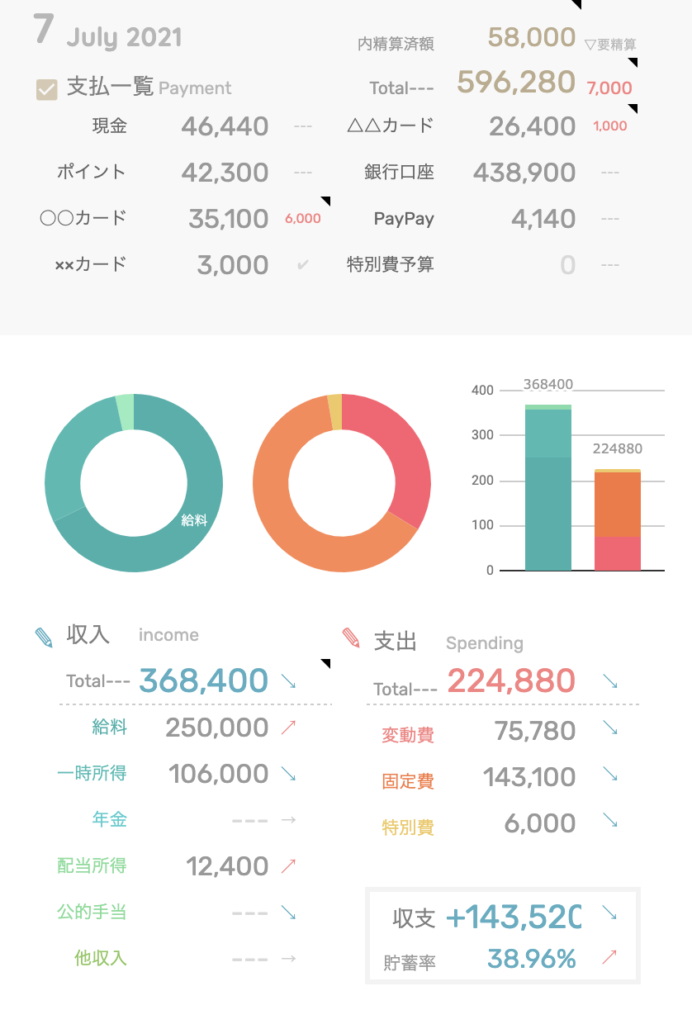
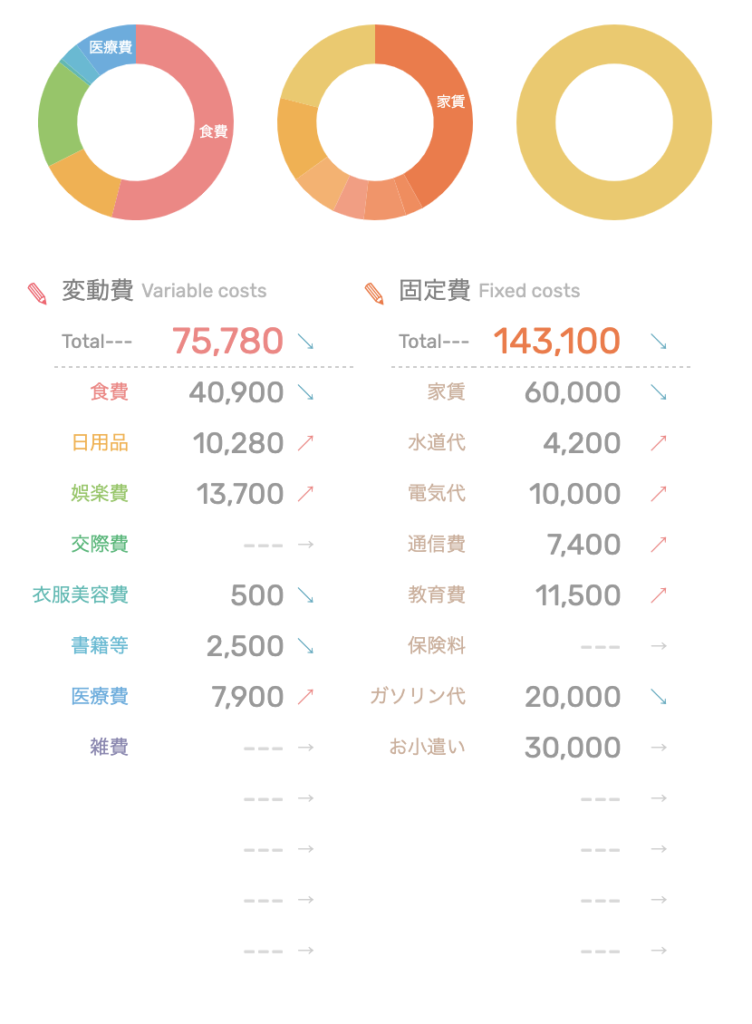
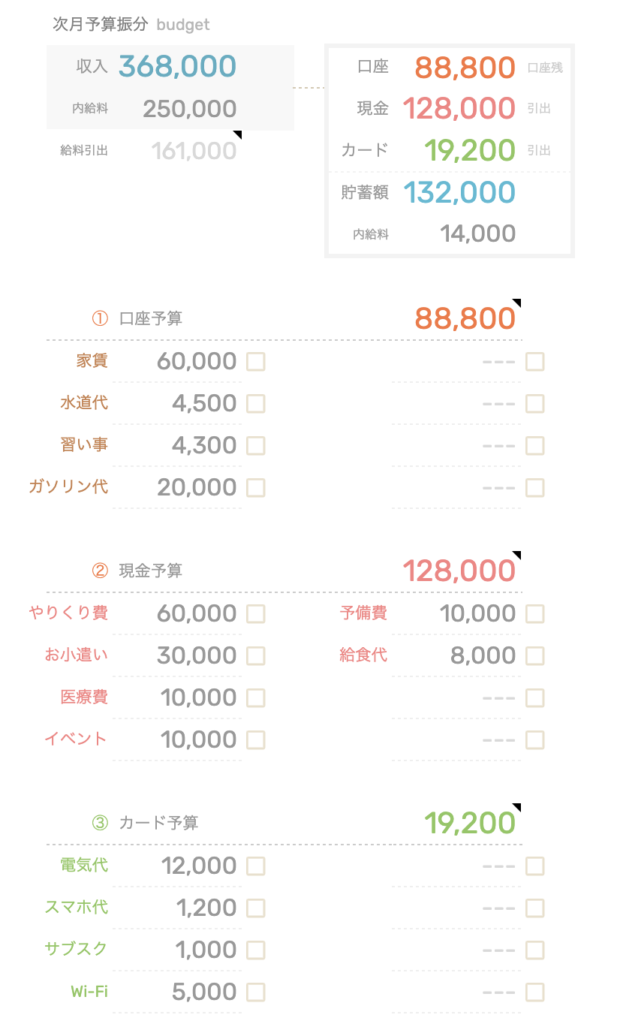
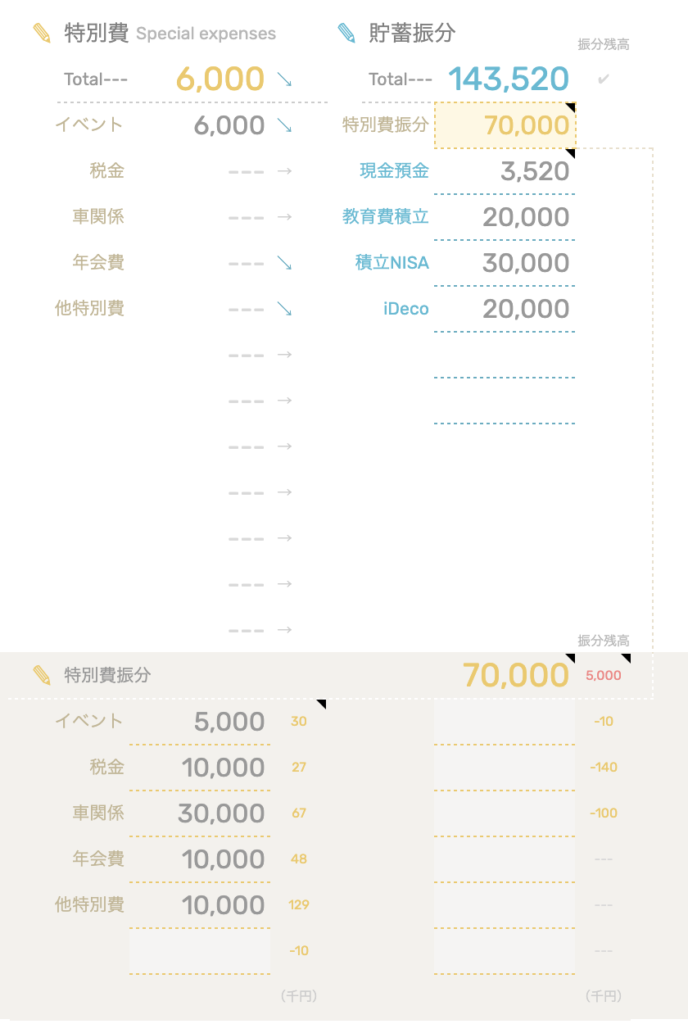
詰め込みすぎでしょ
 飼い主
飼い主どうもすみません
基本的には、左側で入力した日々の収支の記録が、右側に蓄積されていくかたちです!
- カードの精算(未精算額が赤字で表示されます)
- 集計グラフ(前月比表示など視覚的にわかりやすく作りました)
- 次月予算振分(来月の予算を振り分ける項目/別に使わなくてもOK)
- 特別費振分(先ほど紹介した特別費シートに連動する部分です)
気になった方はご購入をご検討ください
 飼い主
飼い主詳しい使い方などは、おいおい記事にしていく予定です。
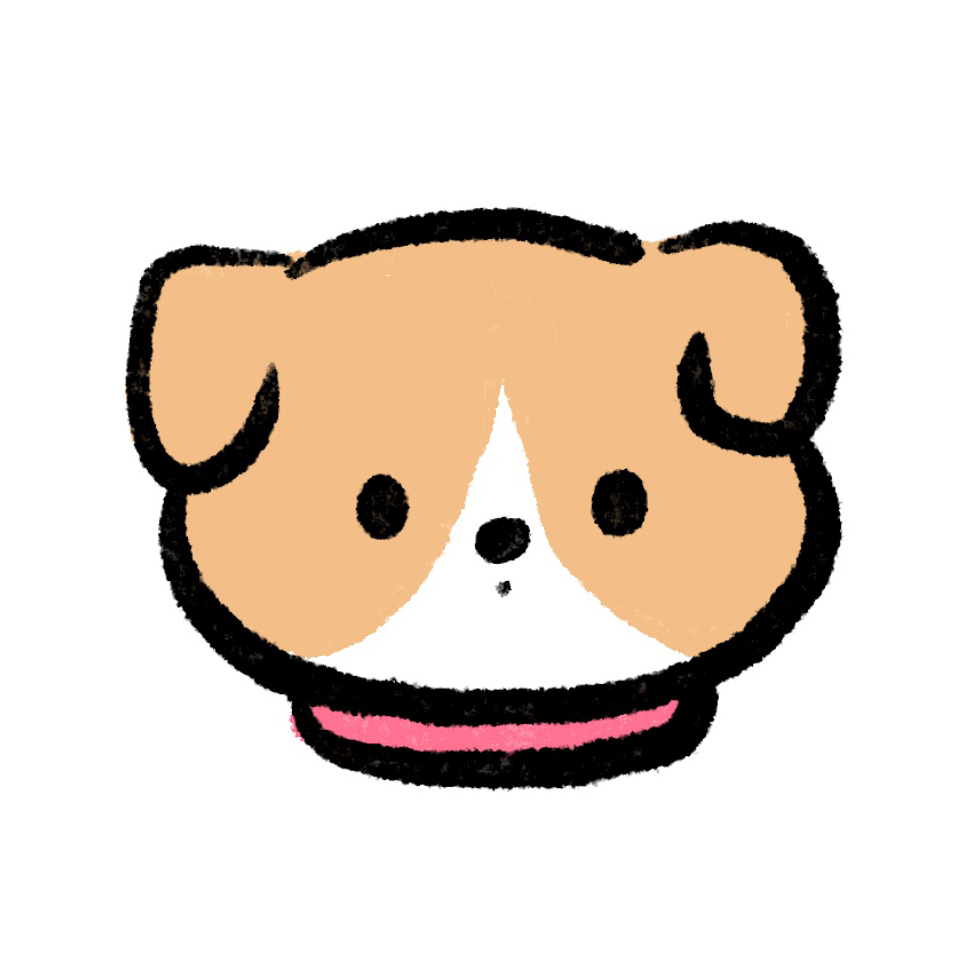 わん太郎
わん太郎待ってらんねぇ!ポチって試してみる!
アップデート情報
2025/12/22にドライブ移転によりURLが変更になりました。
共有情報を引き継いでおりますので過去に購入いただいた方は問題なく新しいシートへアクセス可能です。
2023/10/10にpoko家計簿のバージョンアップを実施いたしました。
すでにご利用中の皆様は、共有申請無しですぐにご利用いただけます。
変更点は以下の二つです。
- 支払い方法を8個から17個に増量しました。
- ARRAYFORMULA変数を用いて動作がより軽快になりました。
特に支払い方法の項目数が足りないというお声をたくさんいただいており、改善まで時間がかかってしまい申し訳ありませんでした。今後ともpoko家計簿をご愛顧いただきますようよろしくお願い申し上げます。
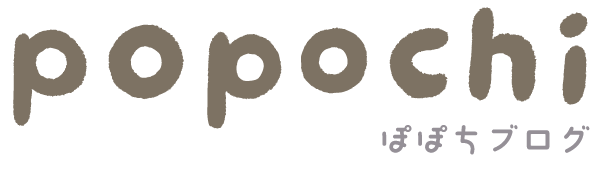

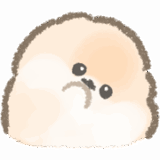


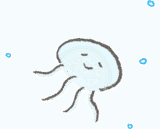

Comment
コメント一覧 (8件)
購入させていただきました。とても可愛く盛りだくさんの内容でこれから家計簿をつけるのが楽しみです。質問ですが、給料日が25日なので給料日スタートで1か月の記録をしたい場合は各月のタブで自分で25日~翌月24日まで管理を行えば問題ないでしょうか?
お返事がおそくなりました。
この度はご購入いただきありがとうございます!
はい、左側の記入欄でそのように日付を区切っていただけたら、25〜翌月24で管理が可能です☺️お役に立てれば幸いです。
購入検討しています。
給料は1人分の入力しかできませんか?
コメントありがとうございます。
収入の科目を、例えば「夫給料」「妻給料」というふうにすれば、2人分入力することが可能です。
購入させて頂きました!日々の入力はとても使いやすくて重宝しています!
あとは特別費の使い方がいまいち分からず、、、説明の続編を期待しています!
ご購入、コメントありがとうございます。
続編記事を出すといってなかなか出せず申し訳ないです…!
初めまして。
スプレッドシート家計簿で検索していて見つけました。
とても可愛い家計簿ですね。
購入を検討しているんですが、支払い項目のところが特別費を含めて8項目までとなってますが、増やす事は可能ですか?
ご検討いただきありがとうございます!
自力で増やすこともできなくはない箇所ですが、支払い項目を増やしたいとの声を多く頂いておりますので、次回のアップデートで支払い項目を増やすことを検討しています!